建材を仕様から詳細検索
目的の建材を製品仕様(メ-カー、製品名、色、品番など)から絞り込み検索する画面です。
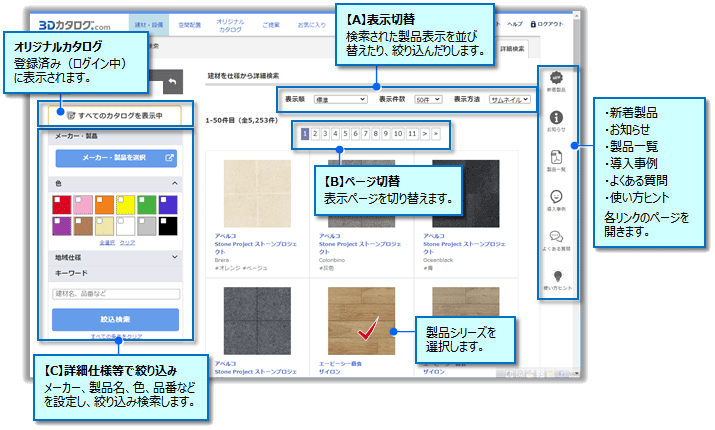

3Dシミュレーションで仕様変更が可能な製品には、製品一覧ページや製品詳細ページの左側概要に
![]() マークが記されています。
マークが記されています。
オリジナルカタログが登録&ログインされている場合、建材の検索場面で目的のオリジナルカタログを選択することで、あらかじめ建材を絞り込んでおくことができます。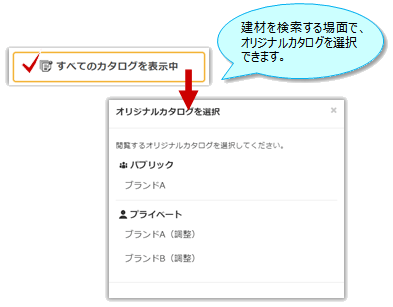
【A】表示切替
製品一覧の表示を並び替えたり、表示方法を変更します。
| 項目名 | 機能 | リスト項目 |
|---|---|---|
| 表示順 | 表示順を切り替えます。 ※表示結果のページはすべて確認してください。 |
「標準」:メーカー名順→製品表示順→製品名順(シリーズ+グループ+製品)→建材の表示順・公開順・建材名順の優先度(システム固有)にて並び替え。 「登録が新しい順」:建材の公開順。 「品名順」:品名の順(英数字、50音順)。 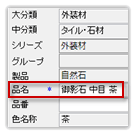 (弊社3DCマスタ属性) (弊社3DCマスタ属性)「色順」:濃→淡順に並びます。 |
| 表示件数 | 1ページあたりの表示数を切り替えます。 | 「50」「100」「200」 |
| 表示方法 | 検索結果一覧の表示方法を切り替えます。 | 「サムネイル」:製品のイメージ画像を大きく表示。 「リスト」:製品のイメージ画像を小さく表示。 |
【B】ページ切替
[表示件数]の単位でのページを切り替えます。
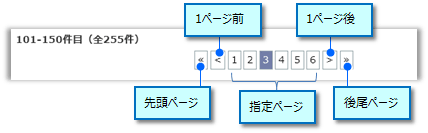
【C】詳細仕様等で絞り込み
メーカー、製品名、色、品番、サイズ、開き方向、シンク位置、他オプションなど(建材・設備により異なる)を設定し、[絞込検索]を実行することで目的建材を絞り込みます。
分類一覧へ
選択中の分類名が表示されています。クリック(タップ)すると[分類一覧]へ戻ります。
メーカー・製品を選択
メーカー、製品シリーズを選択して[確定]により検索が開始されます。
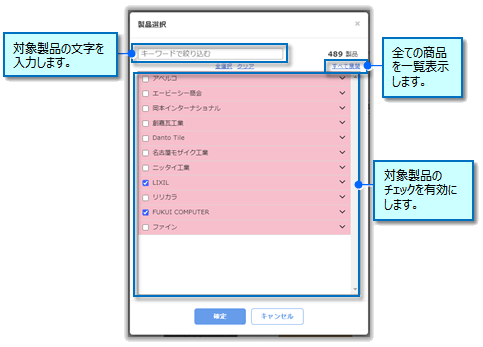
キーワードで絞り込む
文字入力欄へのキーワード入力と同時にに検索が開始されます。
検索結果から対象を選択して[確定]を実行します。
チェックオンにした商品が検索結果として表示されます。

「クリア」(全OFF)と「全ON」の検索結果は同じで、選択分類の全ての製品が選択されます。
色、品番、サイズ、開き方向、シンク位置、他オプションなど
色、品番、サイズ、開き方向、シンク位置、他オプションなど、建材・設備により異なります。
(下図例:キッチン、建具、ユニットバス)
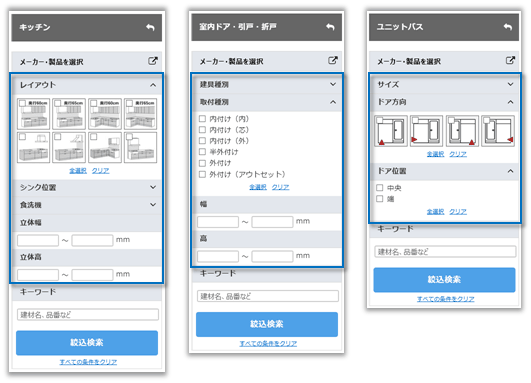
キーワード
メーカー、製品名、建材名、品番などの検索キーワードを入力します。として、[絞込検索]で検索します。
絞込検索
[メーカー・製品を選択][オプション][キーワード]の条件で検索を実行します。

[メーカー・製品を選択]画面の[確定]も[絞込検索]が実行されます。
建材部品の検索/ダウンロードも参照ください。→参照:建材部品の検索/ダウンロード